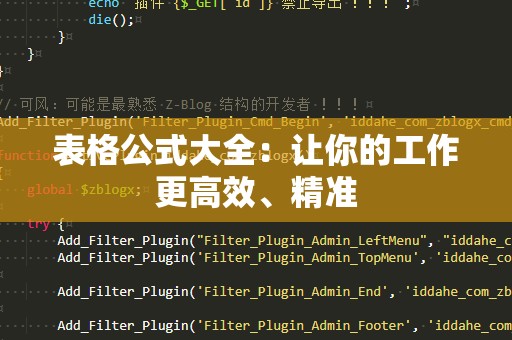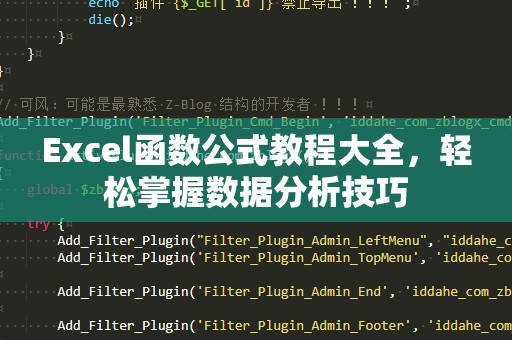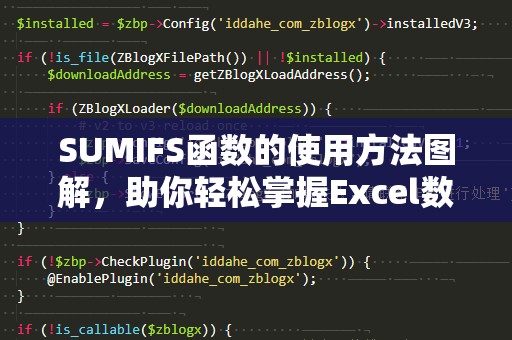想提高工作效率、做出精准的报表、数据分析吗?Excel作为一款强大的办公软件,掌握Excel基本操作,可以让你的工作如虎添翼。无论你是初学者还是已有一定基础的用户,本文将为你揭开Excel的基本操作技巧,助你在职场中游刃有余。
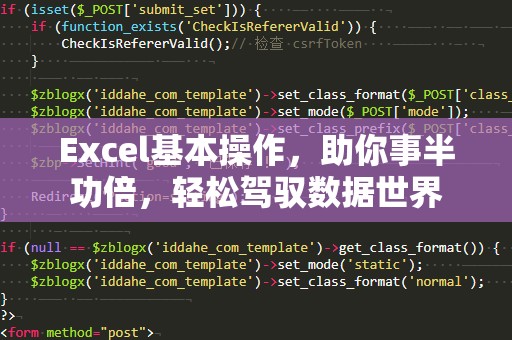
Excel基本操作、Excel技巧、提高工作效率、Excel入门、Excel高级技巧、数据分析、Excel公式、Excel表格
在现代职场中,Excel已经成为我们日常办公的必备工具之一。无论是进行财务报表、数据分析,还是日常的个人预算管理,Excel都能大大提高我们的工作效率。对于许多刚接触Excel的新手来说,如何快速掌握其基本操作,成为了一道难题。今天我们就来一起学习Excel的基础操作技巧,帮助你迅速入门,告别困惑。
1.Excel的基本界面与操作
打开Excel,首先映入眼帘的就是它的工作界面。Excel的工作区由行、列和单元格组成。行从1开始,列从A开始,而单元格则是行和列交汇的地方,每个单元格都有一个唯一的标识,例如A1、B2等。为了便于理解,我们可以将行列看作是一个表格中的坐标轴。
在Excel中,最常用的操作就是选择单元格。点击任意一个单元格,即可对其进行编辑。除了鼠标点击,按下键盘上的方向键也可以实现单元格的移动。
2.数据输入与编辑
输入数据是Excel最基本的操作之一。你可以在单元格中输入文本、数字、日期等各种类型的数据。如果你想编辑某个单元格中的内容,只需双击该单元格,进入编辑模式,然后进行修改即可。如果你不小心输入错误,可以按“Ctrl+Z”进行撤销操作。
Excel还允许对单元格进行***、剪切和粘贴等操作。你只需选择需要操作的单元格,右键点击弹出的菜单,选择***或剪切,再到目标单元格上进行粘贴。对于批量操作,你也可以通过拖动填充手柄来快速填充数据。填充手柄就是单元格右下角的小方块,点击并拖动它,可以快速填充一系列数据。
3.格式化单元格
在数据录入后,我们往往需要对单元格的格式进行调整,以便更好地展示信息。Excel提供了丰富的格式化选项。你可以调整单元格的字体、字号、颜色,甚至可以为单元格设置边框。选中一个单元格或区域,点击工具栏上的“开始”选项卡,在这里你可以找到各种格式化工具,如字体设置、对齐方式、背景色等。
除了常规的格式设置,Excel还允许你为数字设置不同的格式。例如,如果你输入的是货币金额,可以选择将数字格式化为货币形式,自动加上符号和小数位。日期和时间格式也可以根据需要进行调整,使数据更加直观。
4.排序与筛选
Excel的排序与筛选功能,能帮助我们更加高效地处理数据。你可以通过选择某一列的数据,点击“数据”选项卡中的“排序”按钮,按照字母顺序或数字顺序进行升序或降序排列。排序的Excel也能自动调整行的顺序,确保数据的完整性。
如果你只想查看某些特定的数据,可以使用筛选功能。点击“数据”选项卡中的“筛选”按钮,Excel会为每一列添加筛选箭头。通过筛选条件,你可以快速显示出符合条件的数据,隐藏不需要的数据,避免信息过于杂乱。
5.使用简单的公式和函数
Excel强大的功能之一就是它的公式和函数。对于一些简单的计算任务,我们可以直接在单元格中输入公式。例如,如果你需要求和一列数据,只需在目标单元格中输入“=SUM(A1:A10)”即可。这样,Excel会自动计算A1到A10单元格中的所有数值之和。
除了求和,Excel还提供了许多常用函数,如平均值函数“AVERAGE”,最大值函数“MAX”,最小值函数“MIN”等。通过这些函数,我们可以非常快速地对数据进行分析,减少手动计算的工作量。
6.图表的制作与使用
当数据量较大时,数字本身可能无法直接传达出信息,这时图表就显得尤为重要。Excel提供了丰富的图表类型,包括柱状图、折线图、饼图、散点图等,可以帮助我们将数据可视化,直观地展示分析结果。
制作图表非常简单。选择需要制作图表的数据区域,然后点击“插入”选项卡中的“图表”按钮,Excel会自动为你生成一个图表。你还可以根据需要调整图表的类型和样式,让它更符合你的展示需求。通过图表,数据分析变得更加生动和清晰,能够帮助你和团队成员更好地理解和交流数据。
7.数据透视表
当你面对复杂的数据集时,数据透视表是一个强大的工具,它可以帮助你快速总结和分析大量数据。数据透视表可以将大规模的数据按照不同的维度进行分类、汇总、排序和过滤,从而提炼出有价值的信息。
创建数据透视表非常简单。选择你的数据区域,然后点击“插入”选项卡中的“数据透视表”按钮。你可以在弹出的对话框中选择数据源以及放置数据透视表的位置。数据透视表生成后,你只需要拖动字段到不同的区域,就能迅速汇总和分析数据。
8.多工作表的使用
在处理复杂项目时,往往需要使用多个工作表来存储和管理数据。Excel允许你创建多个工作表,每个工作表都有独立的数据和公式。在工作簿中,你可以通过底部的标签页切换不同的工作表。
如果你想跨工作表进行数据计算,Excel提供了非常方便的引用功能。例如,如果你需要引用另一个工作表中的数据,只需在公式中输入工作表名称及单元格位置(如Sheet2!A1),Excel就能自动链接并计算相关数据。
9.保护工作簿和工作表
在多人协作的环境中,保护Excel工作簿和工作表的安全性是非常重要的。你可以设置密码保护,防止未授权的人修改你的文件。点击“文件”选项卡中的“保护工作簿”或“保护工作表”,设置密码后,只有输入正确密码的人才能进行编辑或查看文件内容。
10.小结
掌握Excel的基本操作,能极大提高我们的工作效率,从简单的数据输入到复杂的数据分析,再到图表的制作和文件保护,Excel都是职场中不可或缺的得力助手。通过本文介绍的基础技巧,相信你已经对Excel的基本操作有了更深入的了解。未来,在不断的使用和实践中,你将发现更多Excel的强大功能,助力你在职场中脱颖而出,轻松应对各种数据挑战。
无论你是数据分析师、财务经理,还是普通的职场新人,掌握Excel技能将使你在职场中如鱼得水。动手实践起来吧,Excel的无限可能正等着你探索!